Содержание
5 лучших приложений для передачи файлов с iOS на ПК с помощью Wi-Fi
Apple не работает с другими операционными системами, такими как Windows или Android. Одна частая жалоба — отсутствие Оригинальный способ передачи файлов С iOS на ПК с Windows по Wi-Fi. Это одна из причин непрекращающихся споров между фанатами Apple и Microsoft.
К счастью, в App Store есть множество сторонних приложений для iOS, которые позволяют передавать файлы с iOS на компьютер с Windows через Wi-Fi. Я протестировал некоторые из них и выяснил, какие из них надежны.
Давайте начнем.
В этой статье
1. ДОЛЯ
Подготовить Поделиться Одно из самых популярных кроссплатформенных приложений для обмена файлами. После установки откройте приложение и нажмите кнопку «Подключить сейчас» под заголовком «Подключиться к ПК», чтобы начать процесс. Открыть клиента Поделиться На ПК с Windows 10. Нажмите «сканировать для подключенияВ приложении для iOS отсканируйте QR-код, чтобы завершить процесс.
Вы можете передавать файлы любого типа с помощью приложения iOS File Transfer на ПК с Windows. Он поставляется со встроенным аудио / видеоплеером, который можно использовать для прослушивания мультимедийного контента, хранящегося на вашем iPhone. SHAREit можно использовать бесплатно.
Скачать SHAREit
2. Airdroid
AirDroid Это гораздо больше, чем простое приложение передавать файлы С iOS на ПК и обратно. Вы также можете отправлять сообщения и ссылки с iOS на ПК с Windows 10 и обратно вместе с файлами. Просто создайте бесплатную учетную запись и войдите в нее как на смартфоне, так и на компьютере, и все готово.
Вы можете управлять своим Android-смартфоном Использование AirDroid. Примеры включают получение и взаимодействие с уведомлениями Android в Windows и камере удаленно, а также передачу файлов и сообщений, которые вы получаете как на Android, так и на iOS.
это будет стоить вам профессиональный счет 24.99 долларов США и снимает ограничения, такие как размер файла, совместное использование данных, копирование экрана и многое другое.
Скачать AirDroid
3. ФШАРИНГ
Это приложение iOS для обмена файлами на ПК с Windows 10 с общим звуковым именем. FSharing позволяет обмениваться файлами, такими как фотографии, видео, аудио и документы, через Wi-Fi. Вы также можете получить доступ к популярным приложениям облачного хранилища, таким как Dropbox и Google Drive.
Он поставляется с файловым менеджером, который вы можете использовать для доступа к любому файлу, хранящемуся на вашем устройстве iOS. Есть музыкальный проигрыватель для проигрывания треков в автономном режиме во многих форматах. Кроме того, некоторые надстройки помогут с оптимизацией изображений, преобразованием мультимедиа и очисткой повторяющихся файлов.
Покупка в приложении начинается с 5.99 долларов США и открывает доступ к надстройкам, разрешает доступ к сайтам облачного хранилища, удаляет рекламу и разблокирует дополнительные функции, такие как загрузка видео.
Скачать FSharing
4. ОТПРАВИТЬ КУДА
Send Anywhere — один из лучших вариантов обмена файлами по Wi-Fi для отправки файлов с iOS на ПК с Windows. Вместо того, чтобы пытаться делать десять разных вещей, он сосредотачивается на одном самом важном.
Вместо того, чтобы пытаться делать десять разных вещей, он сосредотачивается на одном самом важном.
Приложение сгенерирует 6-значный код, который действует как ключ безопасности. Просто вставьте ключ на другое устройство, и передача начнется немедленно. Что удивительно, так это то, что вы можете отправлять файлы куда угодно, независимо от расстояния. Это делает Send Anywhere быстрым, безопасным и простым способом отправки файлов по Wi-Fi в любой уголок мира.
Вы также можете воспроизводить музыку и видео. Существует способ создавать и делиться ссылками (требуется вход в систему) на файл через приложения для обмена сообщениями и социальные сети. Обновите версию за 4.99 доллара, чтобы убрать рекламу. В остальном все функции полностью бесплатны.
Скачать Отправить где угодно
5. ОБЛАЧНОЕ ХРАНЕНИЕ
Многие люди используют облачные хранилища, потому что в определенных ситуациях удобнее отправлять файлы с iOS на ПК. Например, вы можете использовать Dropbox أو Google Drive Загрузите файл любого типа, и он мгновенно синхронизируется со всеми подключенными устройствами.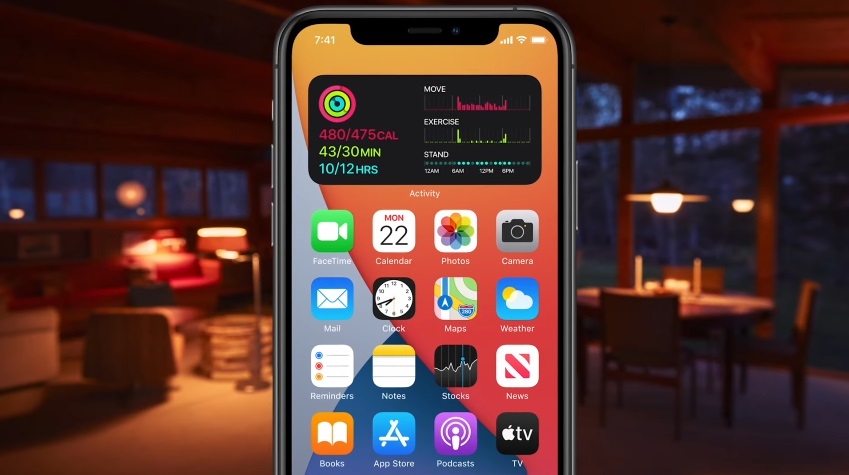 Это позволяет вам вносить изменения в рассматриваемый файл и держать всех в курсе с помощью Права доступа к файлам.
Это позволяет вам вносить изменения в рассматриваемый файл и держать всех в курсе с помощью Права доступа к файлам.
ты можешь использовать Один диск Для хранения файлов в хранилище, чтобы они были зашифрованы и недоступны или даже видимы для любого другого пользователя ПК с Windows. Вы можете использовать Google Фото для автоматического резервного копирования фотографий. Есть много поставщиков услуг облачного хранения, и каждый может предложить что-то уникальное. Использование одного для сохранения файлов не только избавит вас от необходимости передавать файлы по Wi-Fi, но также позволит вам делать больше.
Двигайтесь с комфортом
Существует несколько способов передачи файлов с помощью Wi-Fi с iOS на ПК с Windows 10. Вы можете использовать любое из приложений в зависимости от того, чего вы пытаетесь достичь или что вы собираетесь делать с этими файлами. В любом случае, мы рассмотрели широкий спектр приложений для обмена файлами Wi-Fi для устройств iOS и ПК, которые вы можете использовать прямо сейчас.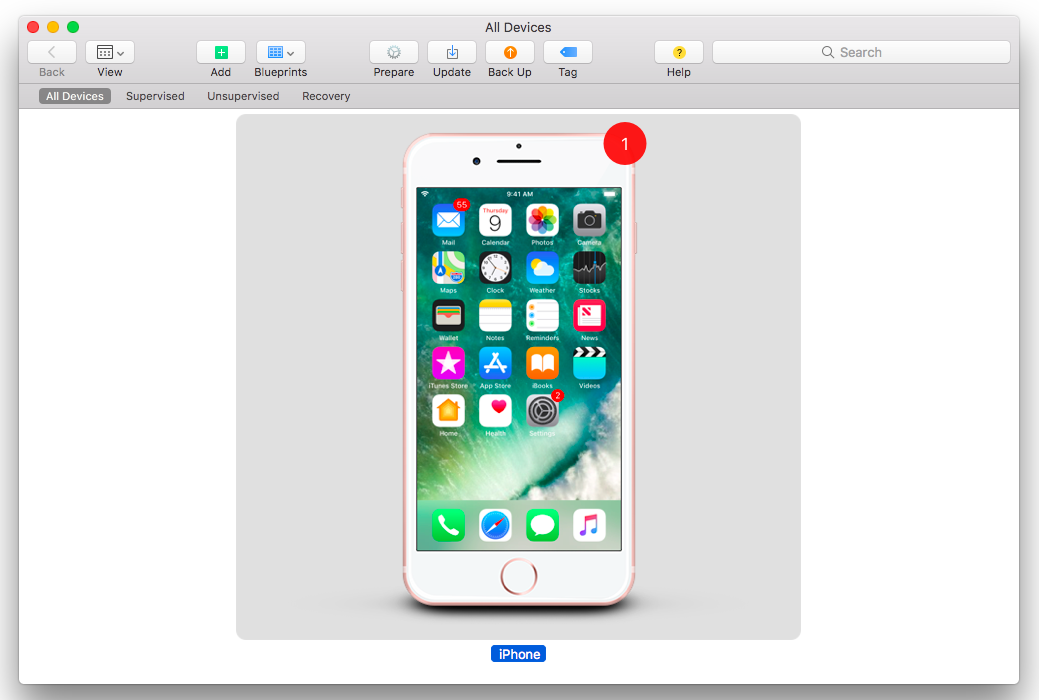 Все они просты в установке и использовании, а некоторые из них даже не требуют входа в систему, чтобы начать работу.
Все они просты в установке и использовании, а некоторые из них даже не требуют входа в систему, чтобы начать работу.
удаленный рабочий стол, второй дисплей, планшет для рисования и многое другое
Быстро.
Duet, созданный бывшими инженерами Apple, передаёт изображение на Retina Display с частотой 60 кадров/секунду, без зависаний. Серьёзно.
Продуктивно.
Используя дополнительный дисплей вы можете удвоить вашу производительность, уменьшив время переключения контекстов.
Сенсорный.
Взаимодействуйте с OS X как никогда раньше. Наиболее прогрессивный дисплей для вашего Mac.
Все что вам нужно
Duet поставляется с набором функций, которые помогут вам более эффективно работать из любой точки мира с любым человеком.
Молниеносный удаленный рабочий стол для подключения к Mac, PC, iOS, или устройству Android . Мы потратили годы, работая с сотнями тысяч клиентов, чтобы усовершенствовать наш опыт удаленной работы, сделав его лучшим способом удаленного входа на ваши устройства, совместного использования компьютера с коллегами и т.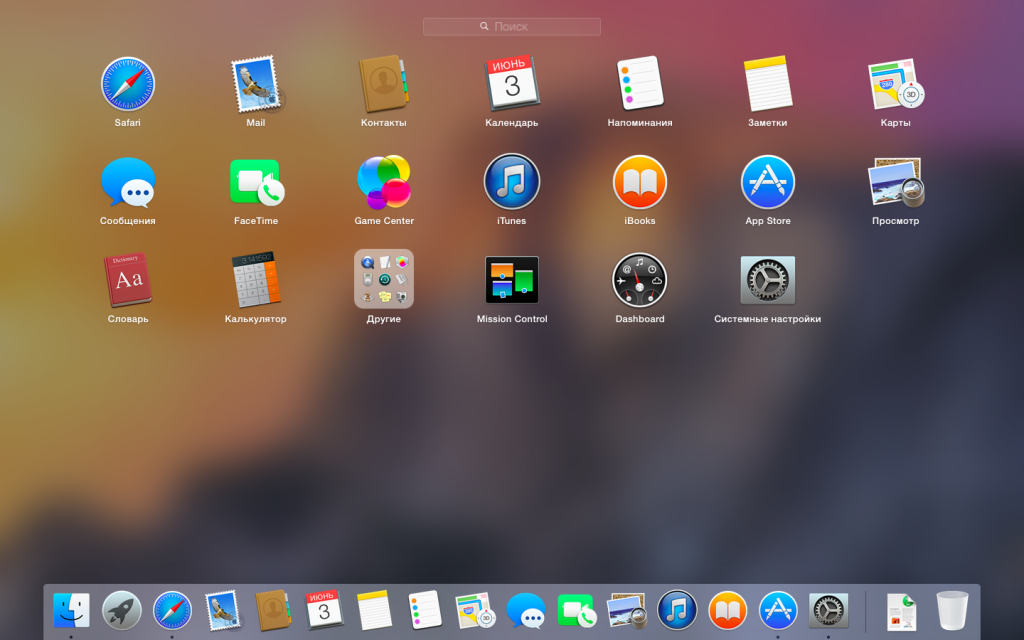 д. Узнать больше →Узнатьбольше →
д. Узнать больше →Узнатьбольше →
начать
Используйте свой Mac, ПК, iOS, или Android устройство в качестве второго дисплея. С нулевой задержкой. Узнать больше →Узнатьбольше →
начать
Зеркальное отображение для совместного использования экрана, использование устройства в качестве графического планшета и многое другое. Подробнее →
начать
Используйте свой Mac, ПК, iOS, или Android устройство в качестве второго дисплея. С нулевой задержкой. Узнать больше →Узнатьбольше →
начать
Используйте устройство Mac, PC, iOS или Android в качестве основного дисплея для сервера.Узнать больше →
начать
“первое приложение превращающее iPad во второй дисплей, мне действительно нравится им пользоваться”
«я ощущаю работу с планшетом как на компьютере»
«не зависает и предоставляет настоящее ретина разрешение, которое использует iPad”
«позволяет процессору работать быстрее и с большей энергоэффективностью»
«использование второго дисплея на iPad (или даже на iPhone) дает ощущение волшебства»
«это работает быстро и великолепно, а также просто в использовании»
«работа выполняется быстрее и более эффективно»
«работает и реагирует быстро, вам не нужно мучиться с настройками дисплея, подключайте и пользуйтесь»
«Использую Duet уже не первый год, думаю это наилучший способ сделать ваш iPad дополнительным монитором для Mac или PC”
“iPad превращается во второй монитор Mac.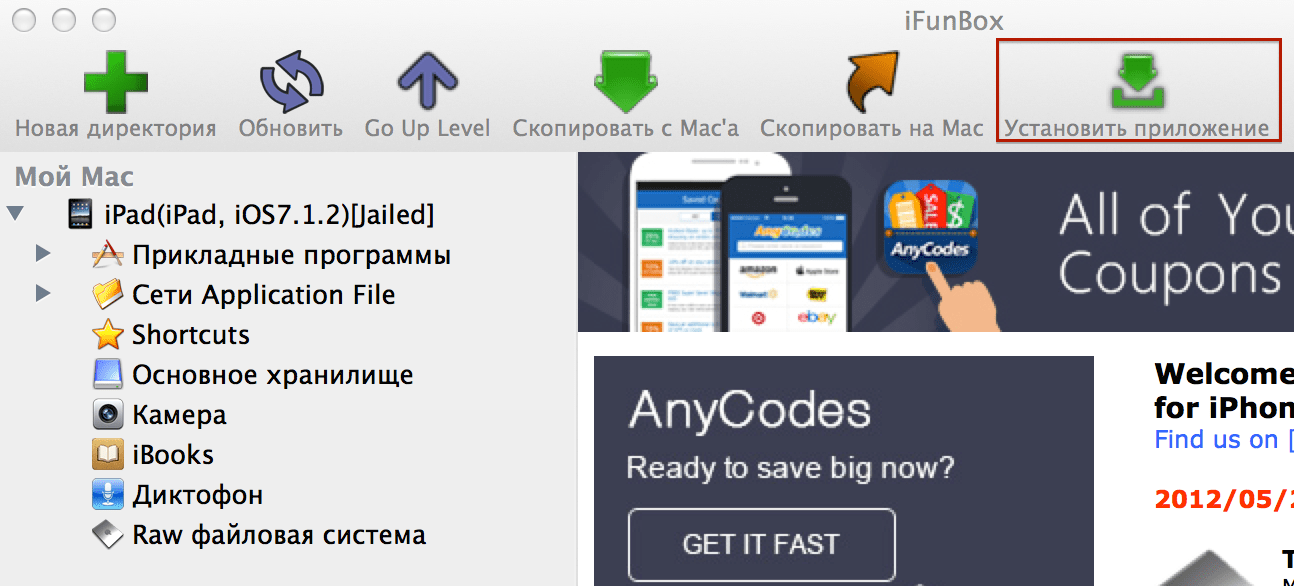 .. и никаких зависаний”
.. и никаких зависаний”
«полностью соответствует моим ожиданиям, функцонирует без малейшего отставания»
«это работает быстро и великолепно, а также просто в использовании»
Все в Duet Дисплей
Написание рекламных текстов, ориентированных на результат, является сложной задачей, поскольку они должны привлекать, заманивать и убеждать потребителей совершать действия.
Лучшее приложение для удаленного рабочего стола
Расширенное управление жестами
Написание рекламных текстов, ориентированных на результат, является сложной задачей, поскольку они должны привлекать, заманивать и убеждать потребителей совершать действия.
Используйте свой Mac или ПК в качестве второго дисплея
Написание рекламных текстов, ориентированных на результат, является сложной задачей, поскольку они должны привлекать, заманивать и убеждать потребителей совершать действия.
Предназначен для цифровых кочевников и работающих удаленно
Написание рекламных текстов, ориентированных на результат, является сложной задачей, поскольку они должны привлекать, заманивать и убеждать потребителей совершать действия.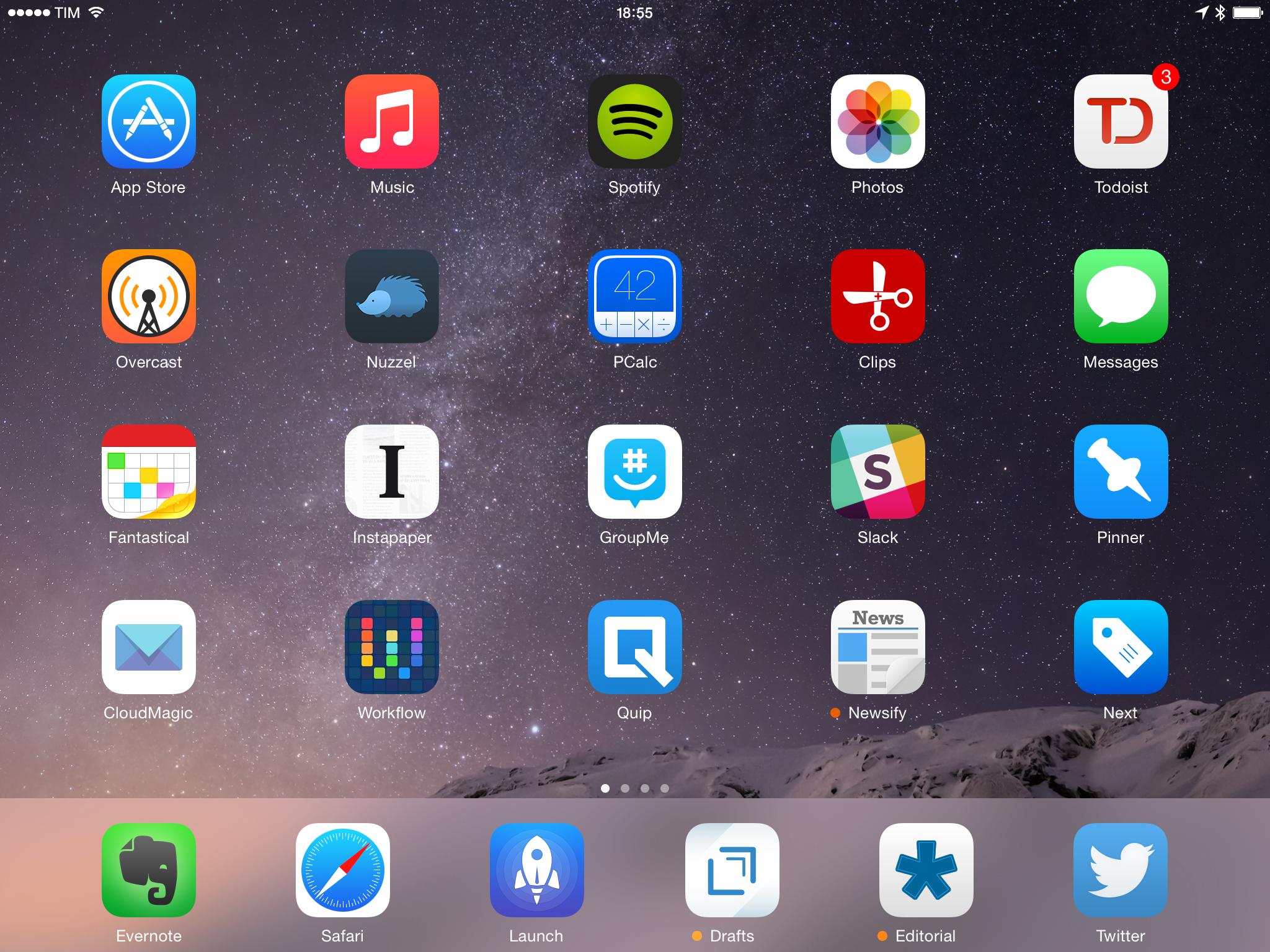
Начать ознакомление
$
2.09
вкл. 20% ВЫГОДНО В ГОД
ИЛИ $3.99 / месяц
Популярные
Все в Duet Air
Написание рекламных текстов, ориентированных на результат, является сложной задачей, поскольку они должны привлекать, заманивать и убеждать потребителей совершать действия.
Производительность с наддувом
Написание рекламных текстов, ориентированных на результат, является сложной задачей, поскольку они должны привлекать, заманивать и убеждать потребителей совершать действия.
Пиксельная идеальная визуализация
Написание рекламных текстов, ориентированных на результат, является сложной задачей, поскольку они должны привлекать, заманивать и убеждать потребителей совершать действия.
Расширенное управление жестами
Написание рекламных текстов, ориентированных на результат, является сложной задачей, поскольку они должны привлекать, заманивать и убеждать потребителей совершать действия.
Поддержка цифрового пера
Написание рекламных текстов, ориентированных на результат, является сложной задачей, поскольку они должны привлекать, заманивать и убеждать потребителей совершать действия.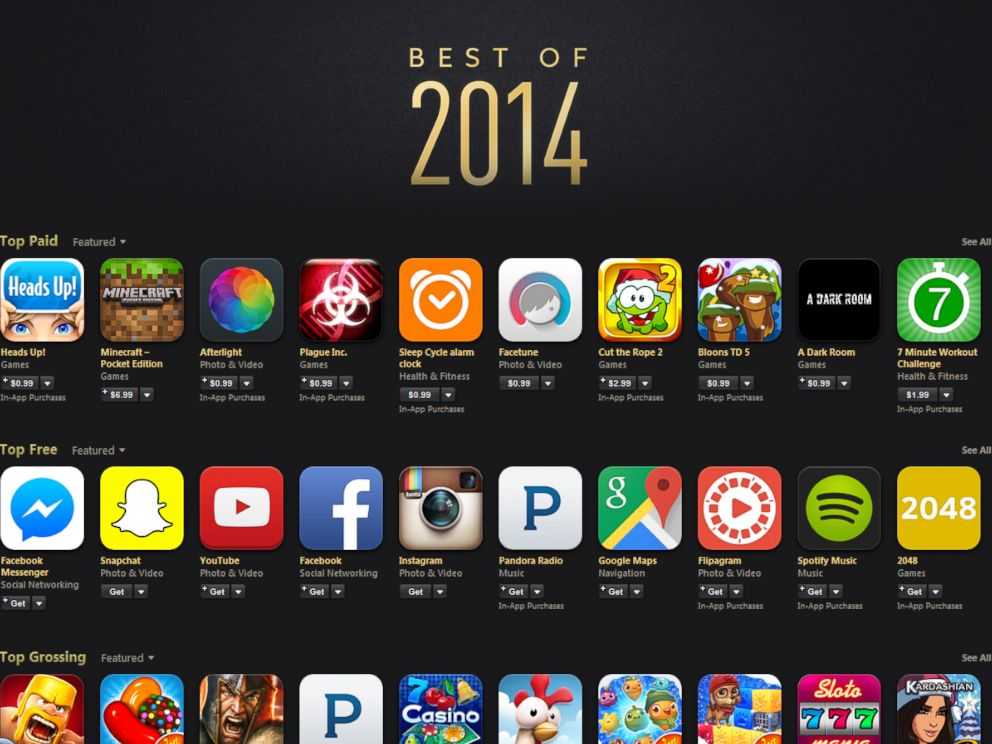
Предназначен для профессионалов
Написание рекламных текстов, ориентированных на результат, является сложной задачей, поскольку они должны привлекать, заманивать и убеждать потребителей совершать действия.
Поддержка 24/7
Написание рекламных текстов, ориентированных на результат, является сложной задачей, поскольку они должны привлекать, заманивать и убеждать потребителей совершать действия.
Начать ознакомление
$
2.92
вкл. 20% скидку на ГОД
или $4.99 / месяц
Все в Duet Pro
Написание рекламных текстов, ориентированных на результат, является сложной задачей, поскольку они должны привлекать, заманивать и убеждать потребителей совершать действия.
Многопользовательское лицензирование и управление
Единая регистрация с OIDC/SAML
Написание рекламных текстов, ориентированных на результат, является сложной задачей, поскольку они должны привлекать, заманивать и убеждать потребителей совершать действия.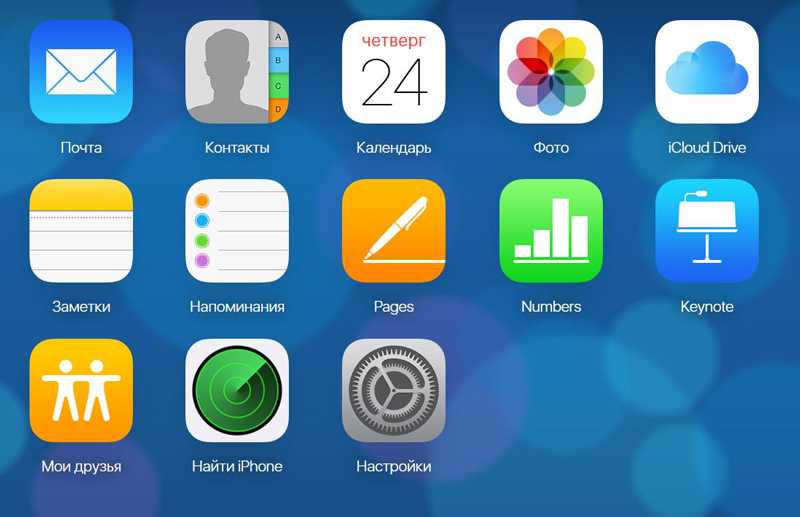
Функции совместной работы
Написание рекламных текстов, ориентированных на результат, является сложной задачей, поскольку они должны привлекать, заманивать и убеждать потребителей совершать действия.
Приоритетная поддержка
Написание рекламных текстов, ориентированных на результат, является сложной задачей, поскольку они должны привлекать, заманивать и убеждать потребителей совершать действия.
начать
$
5
За пользователя, за месяц
или $50 / год
Duet можно установить связь между вашими устройствами macOS, Windows, iOS и Android из любой точки мира.
Дуэт для macOS 12.3+
Дуэт для macOS 10.9-12.2
Duet для Windows 10+
Или используйте этот QR-код на своем мобильном устройстве, чтобы автоматически загрузить нужное приложение:
10 незаменимых приложений для iPhone для пользователей Windows
Если вы один из двух из трех пользователей Windows, которые также владеют продуктами Apple, вы можете не осознавать, что можете использовать традиционно враждебные платформы для повышения производительности.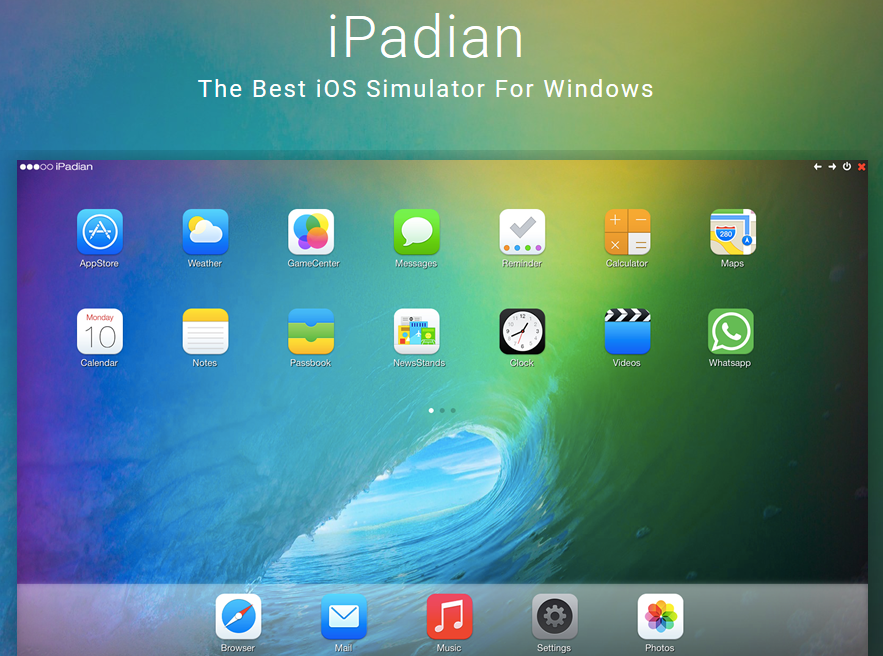 Microsoft произвела фурор, запустив приложения Office Mobile для iPhone и Office для iPad, но это были лишь самые большие шаги в стратегии, которую компания выстраивала некоторое время. В результате существует множество приложений для iPhone, которые помогают тем, кто зависит от инструментов Microsoft в достижении цели. Вот 10 самых необходимых.
Microsoft произвела фурор, запустив приложения Office Mobile для iPhone и Office для iPad, но это были лишь самые большие шаги в стратегии, которую компания выстраивала некоторое время. В результате существует множество приложений для iPhone, которые помогают тем, кто зависит от инструментов Microsoft в достижении цели. Вот 10 самых необходимых.
1. OneNote
OneNote — невоспетый герой Microsoft Office. Это был первый продукт Office, предлагаемый на внешних платформах, таких как iOS и Android, а также первый продукт, получивший обновленный пользовательский интерфейс Windows 8 Modern. В результате получилось приложение, которое позволяет записывать моменты, делать заметки, вести список дел и многое другое практически из любого места.
Приложение OneNote связывается с вашей учетной записью Microsoft для доступа и синхронизации файлов через вашу учетную запись OneDrive, OneDrive для бизнеса или SharePoint. Вы можете добавлять изображения, флажки и маркированные или нумерованные списки с iPhone, а также выполнять ограниченное форматирование текста.
2. Office Mobile для iPhone
Office Mobile для iPhone предоставляет три основных приложения Office — Word, Excel и PowerPoint — на iPhone. Когда Microsoft впервые запустила Office Mobile для iPhone, для использования приложения требовалась подписка на Office 365. С тех пор Microsoft сняла это ограничение и теперь предлагает приложение бесплатно.
Возможности Office Mobile для iPhone, по общему признанию, ограничены. Вы не будете писать очередной великий американский роман или создавать огромную электронную таблицу Excel со спарклайнами и сводными таблицами. Но вы можете просматривать и редактировать существующие файлы и создавать базовые документы. Office Mobile для iPhone даже включает шаблоны для обычных документов, которые вы можете создавать на смартфоне, таких как «Повестка дня», «Бюджет» или «Отслеживание пробега».
3. OWA для iPhone
Если у вас есть учетная запись электронной почты Exchange или Office 365, вы можете легко добавить ее в почтовое приложение по умолчанию в iOS.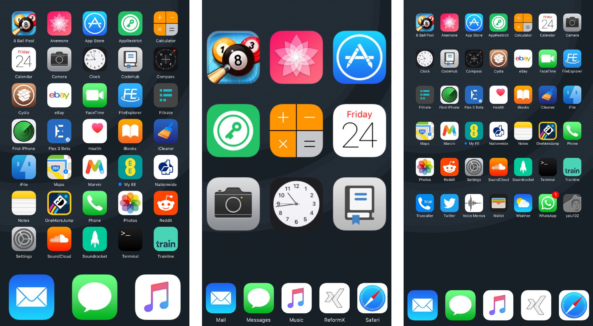 Однако OWA (Office Web Access) для iPhone обеспечивает более привычный интерфейс Outlook и включает в себя некоторые функции, которых нет в Mail.
Однако OWA (Office Web Access) для iPhone обеспечивает более привычный интерфейс Outlook и включает в себя некоторые функции, которых нет в Mail.
Во-первых, OWA для iPhone предоставляет доступ к электронной почте, контактам и календарю Outlook. Он может синхронизировать ваши контакты с вашего iPhone, но это необязательно, поэтому вам не нужно интегрировать их. OWA для iPhone позволяет настроить автоматический ответ на входящие электронные письма и сохранять папки для доступа в автономном режиме. Это также более безопасно, чем Почта, потому что вы можете настроить PIN-код для предотвращения несанкционированного доступа к вашей электронной почте, даже если вы позволите другу или ребенку одолжить ваш iPhone.
4. Скайп
FaceTime работает только с другими устройствами iOS или Mac OS X, но Skype можно использовать на самых разных платформах. С помощью приложения Skype вы можете совершать бесплатные видеозвонки между Skype и обмениваться мгновенными сообщениями со своими контактами по сотовой сети или сети Wi-Fi.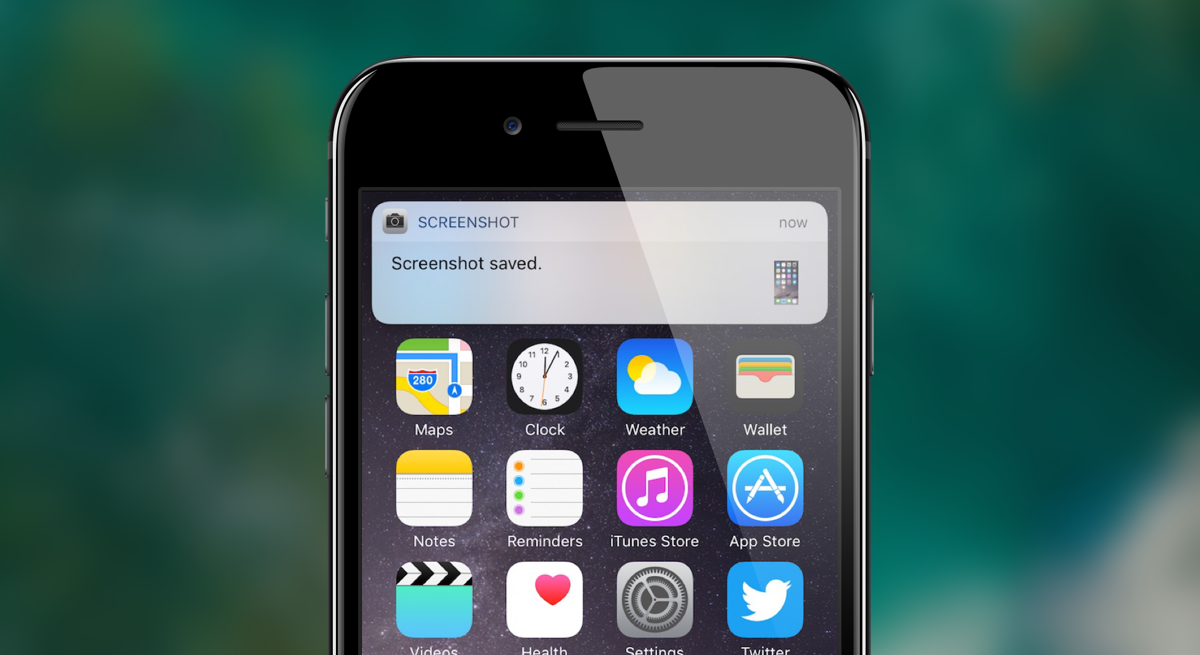 Если вы покупаете деньги на счете в Skype или у вас есть минуты Skype, доступные в рамках подписки на Office 365, вы также можете использовать Skype для звонков на немобильные телефонные номера, не принадлежащие Skype. Вы также можете записать и отправить видеосообщение контактам, которые в данный момент недоступны.
Если вы покупаете деньги на счете в Skype или у вас есть минуты Skype, доступные в рамках подписки на Office 365, вы также можете использовать Skype для звонков на немобильные телефонные номера, не принадлежащие Skype. Вы также можете записать и отправить видеосообщение контактам, которые в данный момент недоступны.
5. Yammer
Yammer — это корпоративная социальная сеть, которая позволяет коллегам внутри компании общаться друг с другом и обмениваться информацией — что-то вроде Facebook, но с фокусом на бизнес и меньшим количеством отвлекающих факторов.
Если ваша компания использует Yammer, вы можете использовать приложение для iPhone, чтобы оставаться на связи с коллегами с вашего iPhone, где бы вы ни находились. Вы можете читать последнюю информацию из групп, на которые вы подписаны в Yammer, участвовать в цепочках сообщений с коллегами и сотрудничать со своей командой со своего iPhone. Вы также можете просматривать документы Microsoft Office, заметки, изображения и файлы PDF из ленты Yammer из приложения.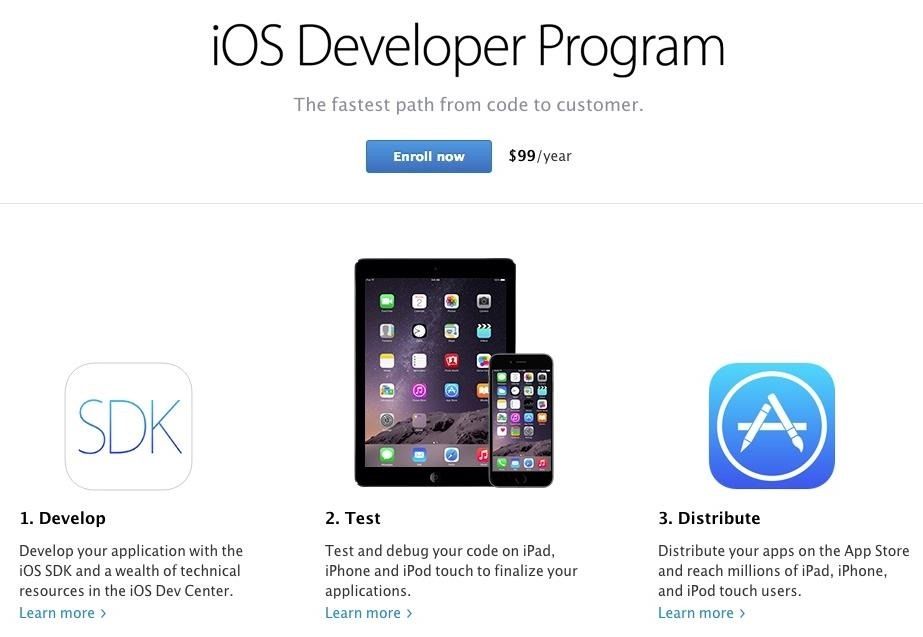
6. OneDrive
OneDrive (ранее SkyDrive) — это служба облачного хранения файлов Microsoft. Он тесно интегрирован с Windows и с Microsoft Office (включая Office Mobile для iPhone). Приложение OneDrive для iPhone позволяет просматривать все файлы, хранящиеся в облаке. Вы можете перемещать, удалять и переименовывать файлы, а также создавать новые папки в OneDrive из приложения. Вы можете открывать файлы из приложения OneDrive в других соответствующих приложениях, например, открывать документ Word в Office Mobile для iPhone.
Одной из лучших функций является возможность автоматически загружать фотографии и видео, снятые на iPhone, в вашу учетную запись OneDrive. iOS делает это изначально, делая фотографии доступными через PhotoStream в iCloud, но PhotoStream не синхронизирует видео. С включенной функцией резервного копирования камеры вы можете быть уверены, что ваши фотографии и видео в безопасности, даже если ваш iPhone потерян или украден, и вы сможете получить к ним доступ с любого ПК с Windows или Mac, планшета или смартфона без необходимости понять, как их передать.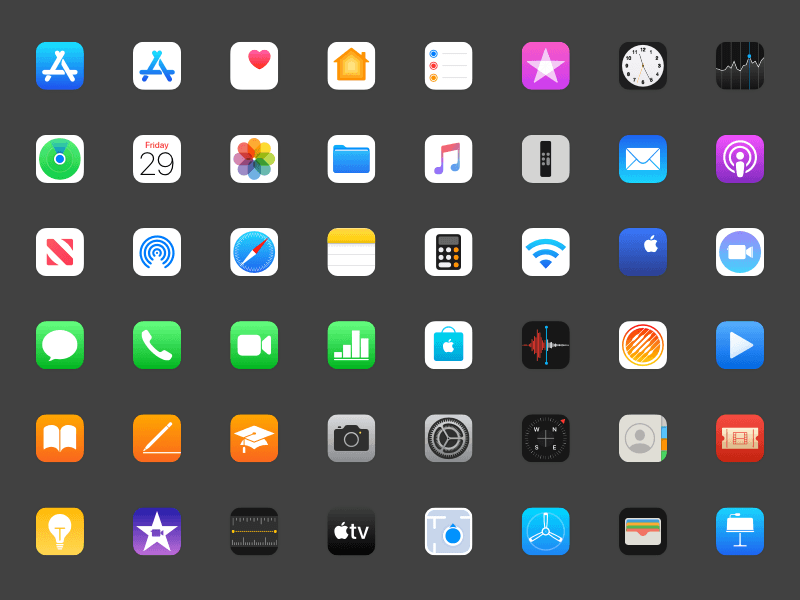
7. OneDrive для бизнеса
OneDrive для бизнеса (ранее SkyDrive Pro) похож по функциям на приложение OneDrive, но, как следует из названия, ориентирован на бизнес. Вместо подключения к потребительской учетной записи OneDrive для OneDrive для бизнеса требуется либо SharePoint Online, либо соответствующая учетная запись Office365. Поскольку OneDrive для бизнеса ориентирован на бизнес, он не предлагает функцию автоматического резервного копирования ваших фотографий и видео. Однако он включает функцию хранения файлов для автономного доступа, поэтому вы можете убедиться, что важные документы доступны вам, даже если у вас нет сотовой связи или сигнала Wi-Fi.
8. Lync 2013
Приложение Lync 2013 для iPhone — это мобильное расширение платформы голосовых и видеозвонков, обмена мгновенными сообщениями и видеоконференций. Вы можете начать или присоединиться к групповому общению с помощью обмена мгновенными сообщениями или видео, а также присоединиться к собранию Lync или инициировать его для презентации или совместной работы.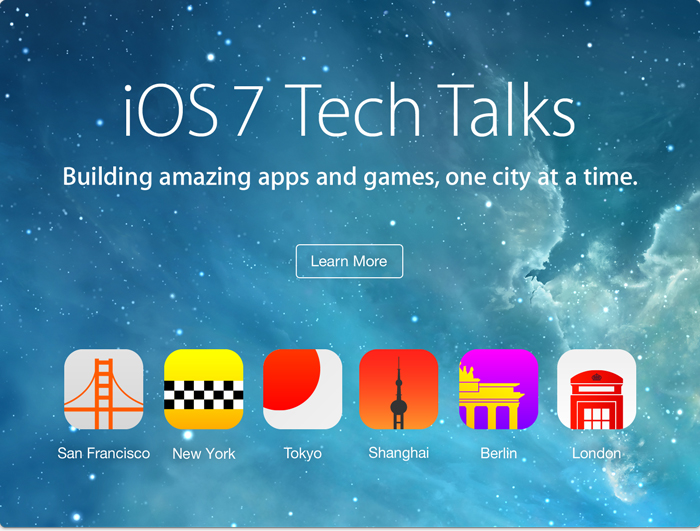
Пользователи без учетной записи Lync 2013 по-прежнему могут использовать приложение, если они были приглашены на собрание Lync, но для использования всех функций и возможностей приложения требуется учетная запись Lync 2013.
9. Лента новостей SharePoint
Лента новостей SharePoint позволяет оставаться на связи с любыми сайтами SharePoint, за которыми вы следите со своего iPhone. Вы можете просматривать сообщения и комментарии коллег, загружать фотографии и получать доступ к документам, хранящимся на сайте SharePoint.
Приложение SharePoint Newsfeed работает только с сайтами SharePoint 2013 и SharePoint Online. Предыдущие версии SharePoint не поддерживаются. Одна интересная вещь заключается в том, что вы можете @упомянуть коллег, например, в Facebook или Twitter, чтобы привлечь их внимание к сообщениям или вовлечь их в беседу. Вы также можете использовать хэштеги с сообщениями, чтобы упростить поиск тем и информации, когда они вам нужны.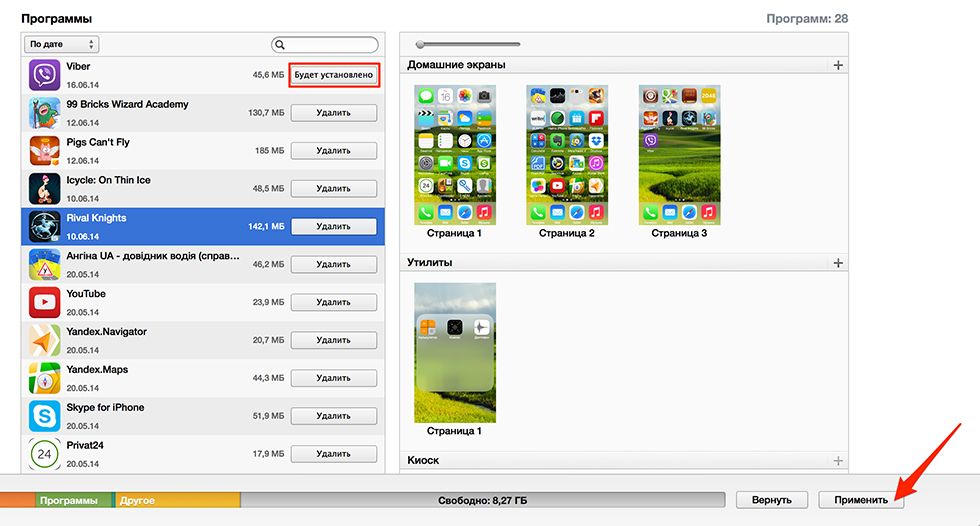
10. Удаленный рабочий стол
Вы не ограничены только нативными приложениями для iOS, разработанными Microsoft. С помощью приложения «Удаленный рабочий стол» вы можете удаленно подключаться со своего iPhone к реальному ПК с Windows и использовать все его приложения и возможности, как если бы вы вошли в систему локально. Удаленный рабочий стол удобен для запуска приложения, у которого нет эквивалентного приложения для iOS, или для ИТ-персонала, который может удаленно управлять серверами и обслуживать их с iPhone.
Удаленный рабочий стол — ценный инструмент, но дисплей iPhone мал, поэтому управлять приложениями на удаленном рабочем столе может быть сложно. Он лучше работает с ПК с Windows 8/8.1, потому что сама ОС предназначена для взаимодействия с помощью сенсорного экрана.
Автор: tbradley
Тони — главный аналитик Bradley Strategy Group, предоставляющий анализ и понимание технологических тенденций. Он является плодовитым писателем по целому ряду технологических тем, является автором ряда книг и часто выступает на отраслевых мероприятиях.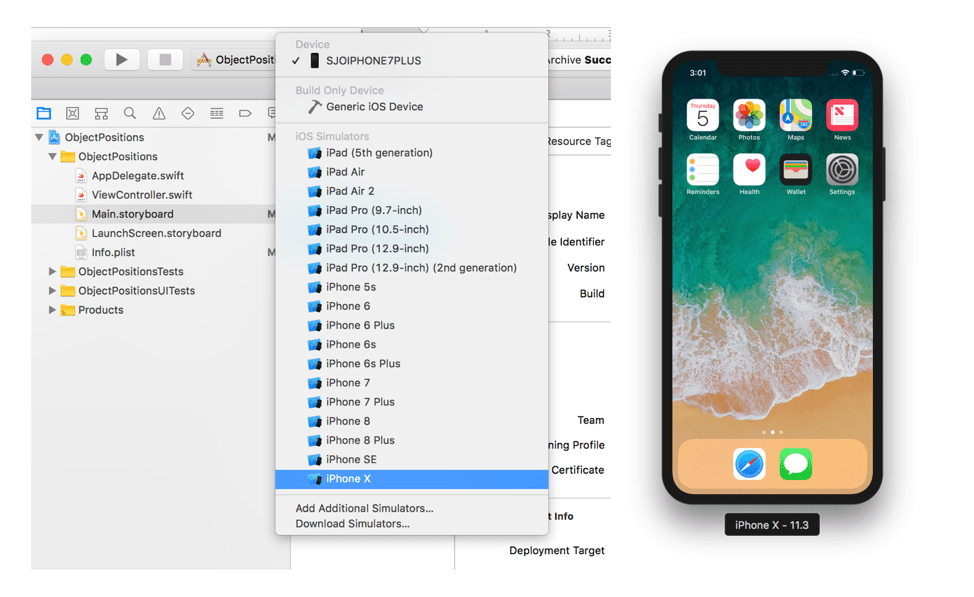
3 лучших приложения для передачи файлов с iPhone на ПК [2022]
Передача файлов с iPhone на ПК не так уж сложна, но для некоторых людей больше похожа на повседневную рутину. Это кропотливая работа, которая потребует много времени и сил. Если вы пользователь Windows, то вы знаете, насколько важны ваши файлы. И здесь в игру вступают приложения для передачи файлов iPhone, такие как MobileTrans.
Да, есть и другие способы передачи файлов, например, с помощью iTunes и iCloud. Но такие приложения, как MobileTrans, значительно облегчают задачу.
Часть 1: Лучшие приложения для передачи файлов с iPhone на ПК
Метод 1: передача файлов с помощью MobileTrans [шаг за шагом]
Да, мгновенно передать файлы с iPhone на компьютер всегда сложно, особенно если вы являетесь пользователем Windows. И вот где такие приложения, как MobileTrans 9 от Wondershare0007 приходит на помощь. Если вы являетесь пользователем Windows — MobileTrans поможет вам с помощью MobileTrans беспрепятственно передавать файлы любого размера с вашего iPhone на компьютер всего за пару кликов!
MobileTrans — Передача между телефоном и компьютером
Лучшее приложение для передачи файлов с iPhone на ПК!
- • Перенос фотографий, музыки, видео и многого другого между мобильными устройствами и ПК.

- • Резервное копирование 18+ типов данных с Android и iPhone на компьютер.
- • Поддерживает передачу 18+ типов данных между 6000+ мобильными устройствами.
- • Поддержка передачи данных WhatsApp между устройствами Android и iOS.
- • Полностью совместим с Windows 11 или Mac 12.
- • Полностью совместим с iOS 16 и Android 12.
скачать бесплатно скачать бесплатно
4 085 556 человек скачали это
4.5/5 Отлично
Вот шаги для передачи файлов с iPhone на ПК с Windows с помощью MobileTrans —
- Обо всем по порядку. Установите программное обеспечение MobileTrans на свой компьютер.
- Теперь запустите программное обеспечение и перейдите к модулю Phone Transfer , а затем выберите Export to Computer .

- Теперь подключите свой iPhone 13 к компьютеру, и вам может потребоваться сначала установить доверие к компьютеру, чтобы ваше устройство iOS могло быть обнаружено.
- Теперь просто выберите типы данных, которые вы хотите перенести на свой компьютер с Windows, и нажмите кнопку 9Кнопка 0168 Экспорт и все. Все выбранные вами типы файлов будут автоматически перенесены.
Теперь у вас может быть что-то на вашем ПК, что вы хотите в своем iPhone. В связи с этим выполните следующие действия, чтобы быстро передать файлы с ПК на iPhone —
- Сначала подключите iPhone к ПК через USB.
- Теперь запустите приложение, и оно автоматически распознает ваше устройство, как уже было сказано выше.
- Затем перейдите к кнопке Phone Transfer и выберите Import to Phone .
- Теперь просто нажмите кнопку Import и выберите «Добавить файлы или папки», чтобы выбрать нужные данные на ПК с Windows, а затем перенести их на iPhone.
 После завершения процесса вы просматриваете эти файлы на своем iPhone.
После завершения процесса вы просматриваете эти файлы на своем iPhone.
Примечание: Не отключайте USB во время передачи файлов.
Бесплатная загрузка Бесплатная загрузка
Метод 2: передача файлов с помощью iTunes
Как пользователь iPhone, вы, вероятно, знаете об iTunes. Это приложение, официально предоставленное Apple, которое позволяет добавлять музыку, видео, контакты и практически любые файлы на ваш смартфон iOS. Кроме того, он также позволяет передавать файлы с вашего iPhone на компьютер.
Вот шаги для быстрой передачи файлов с помощью iTunes —
Шаг 1: Запустите приложение iTunes на своем ПК.
Шаг 2: Теперь подключите iPhone к компьютеру и щелкните вкладку устройства, чтобы найти свой iPhone. вариант и нажмите на него.
Шаг 4: Теперь выберите приложение или файлы, которые вы хотите передать, и сохраните их на свой компьютер.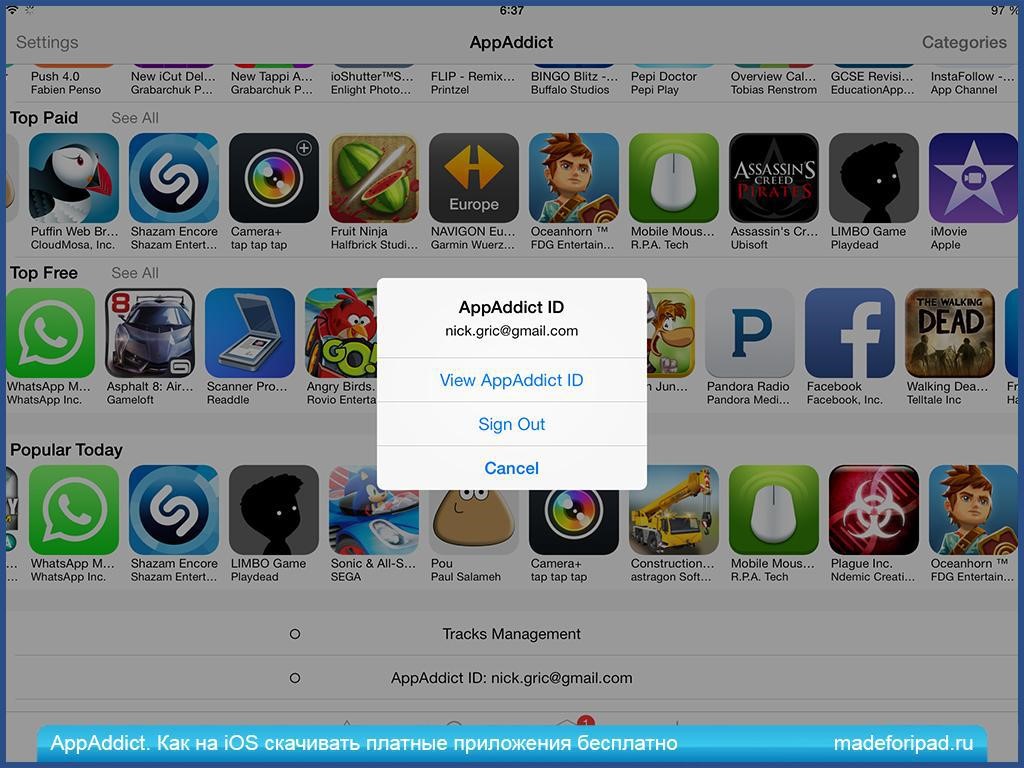
Примечание: Если вы не видите параметр «Общий доступ к файлам», значит, вашему устройству нечего передавать.
Способ 3: передача файлов с помощью iCloud
Вы не можете напрямую обмениваться файлами между iPhone и ПК с помощью iCloud Drive. Но есть еще одна хитрость, которая может вам помочь — загружайте файлы в iCloud, и они будут видны на любом устройстве, на котором вы вошли в свою учетную запись iCloud. Ехать быстро —
Шаг 1: Прежде всего, включите резервное копирование iCloud и создайте резервную копию нужных файлов на своем компьютере.
Шаг 2: Затем вы можете либо установить iCloud на свой ПК, либо посетить icloud.com и получить доступ к своей резервной копии через свой Apple ID.
Шаг 3: Теперь вы можете просто загрузить файлы на свой компьютер.
Или вы даже можете использовать параметр «Загрузить файл» на панели инструментов iCloud, выбрать файлы, которые вы хотите загрузить, и следовать инструкциям на экране.
Примечание. Такие приложения, как Pages, Numbers и Keynote, имеют свои папки в iCloud Drive. Следовательно, вы можете загружать файлы только в те папки, которые поддерживаются приложениями.
Советы: Мы также собрали лучшие приложения для переноса файлов с Android на ПК. Пользователи Android могут использовать любой из них для передачи файлов на свой ПК с Windows.
Часть 2: Часто задаваемые вопросы
- Какое приложение лучше всего подходит для передачи файлов с iPhone на Android?
Если вы ищете лучший способ передачи файлов между iPhone и устройством Android, MobileTrans от Wondershare — это то, что может изменить ситуацию. Его простой в использовании пользовательский интерфейс и плавная скорость передачи могут оказать значительное влияние.
- Могу ли я передавать файлы с iPhone на ПК без приложений?
Да, вы можете просто подключить ПК к iPhone через USB и быстро скопировать выбранные файлы на iPhone, чтобы сохранить их на ПК.

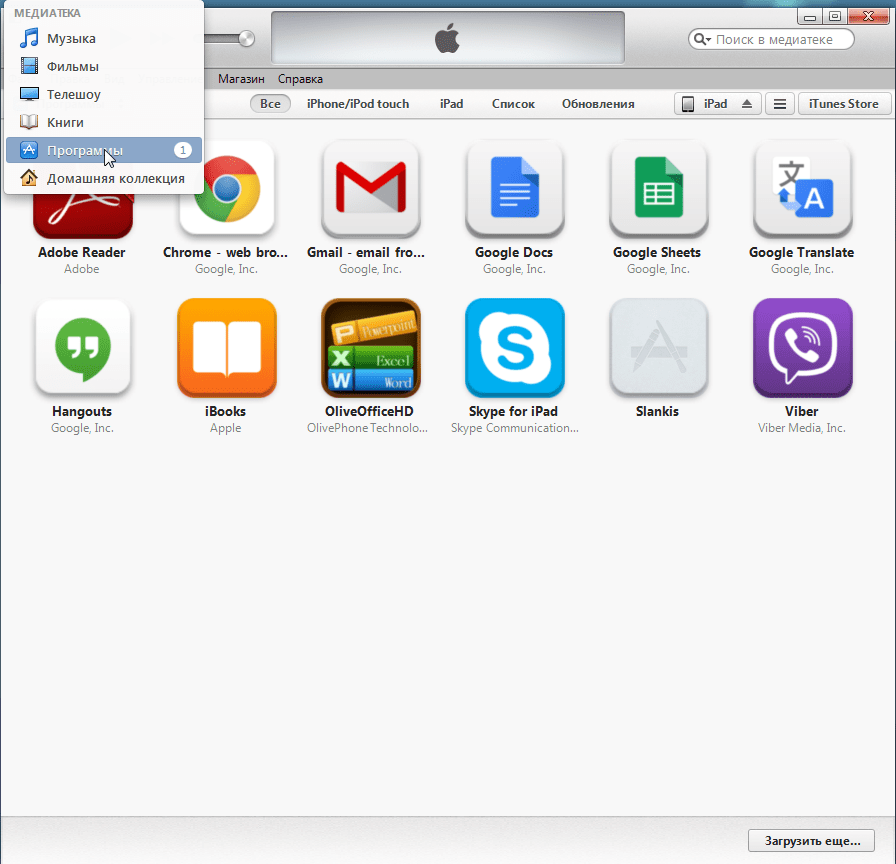
 После завершения процесса вы просматриваете эти файлы на своем iPhone.
После завершения процесса вы просматриваете эти файлы на своем iPhone.